文档商务 占存:172.97 MB 时间:2022-12-08
软件介绍: app移动办公软件WPS Office app阅读WPS Office appOfficeExcel格式Office电脑WPS Office app功能...
当前有的新手用户还不了解WPS Office做文档的操作,为此,下文笔者就分享了WPS Office做文档的操作步骤,希望对你们有所帮助哦。
第一步:在电脑桌面左下角“开始”中双击“WPS文字”。
第二步:在打开的WPS文档中输入要显示的内容,并根据自己需要设置字体和字号。
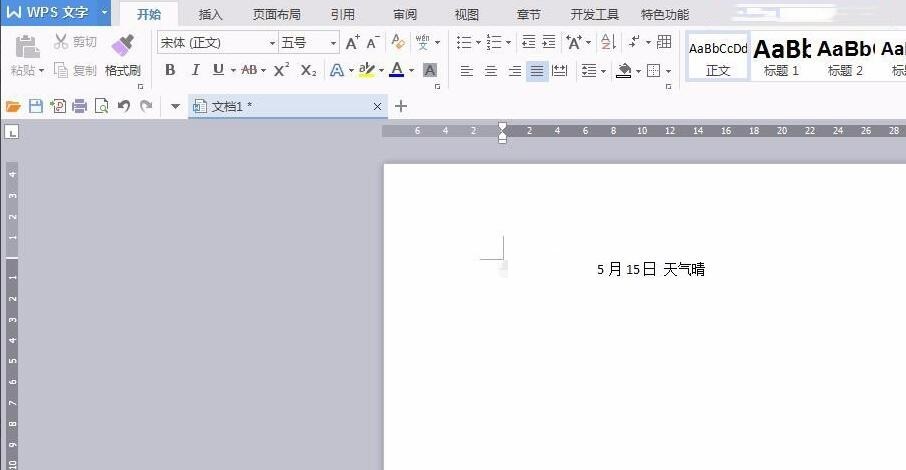
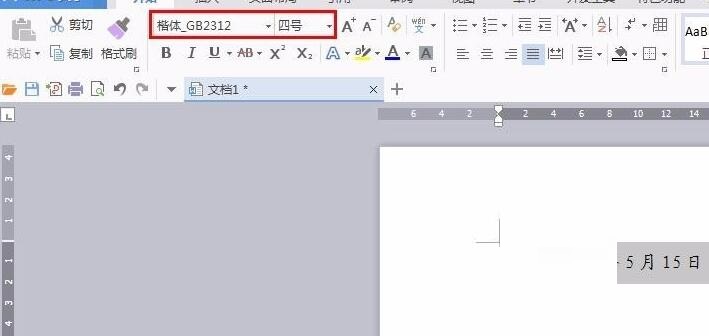
第三步:设置完成后,单击红色线框标记的“保存”按钮。
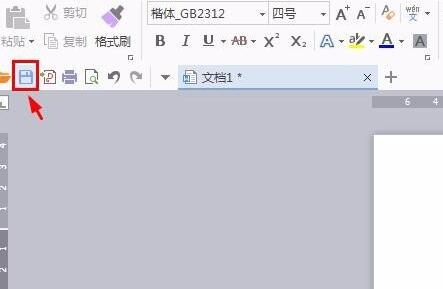
第四步:将文档保存至合适的位置,完成操作。
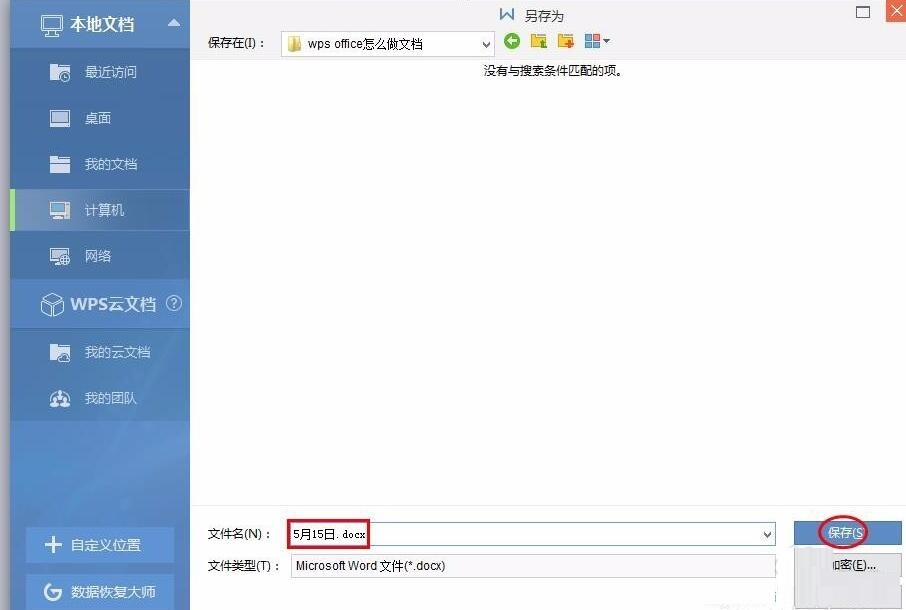
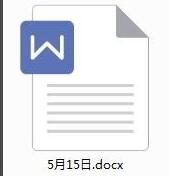
以上这里为各位分享了WPS Office做文档的操作步骤。有需要的朋友赶快来看看本篇文章吧。